Viens Chromebooks Avec une forme de pointeur standard, mais si vous recherchez quelque chose de plus excitant, vous pouvez facilement modifier la couleur ou la taille du pointeur ou même le remplacer par des images personnalisées, localement ou à l'aide d'applications tierces. commençons.
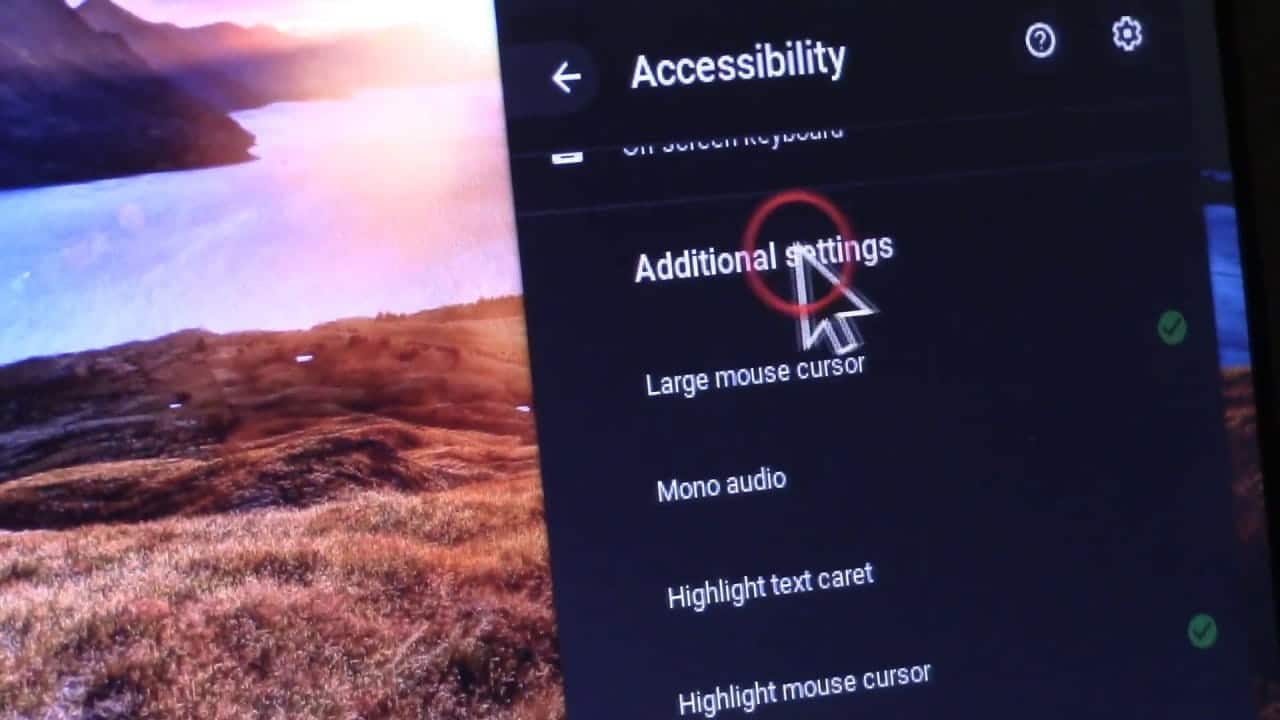
La première façon - changer le curseur des paramètres
Vous pouvez effectuer des personnalisations de base, comme modifier la taille ou la couleur du curseur, ou même marquer le curseur dans un cercle, à l'aide des paramètres intégrés du Chromebook. Pour le modifier, vous devez accéder aux paramètres du Chromebook.

Cliquez maintenant sur Réglages avancés Dans le menu de gauche et cliquez sur Accessibilité.

Vous pouvez maintenant trouver une option appelée "Gérer les fonctionnalités d'accessibilité«. Cliquez dessus et dans la section souris et pavé tactile, vous pouvez trouver des options pour changer la taille et la couleur du curseur et ajouter un cercle autour de lui pour qu'il soit facilement visible.

Vous pouvez également aller à Paramètres -> Appareil -> Pavé tactile Et modifiez certains paramètres comme la vitesse du curseur, activez la durée avant de cliquer, verrouillez le géo-clic, le mouvement minimum, etc. En dehors de cela, vous n'avez pas grand-chose à voir avec les paramètres intégrés.
Méthode 2 - Changer l'indicateur avec des modules complémentaires tiers
Il existe de nombreuses extensions Chrome qui peuvent modifier l'apparence de votre curseur avec de nombreuses options prédéfinies et des modules complémentaires qui vous offrent la possibilité de télécharger votre propre forme de curseur. Mais il y a un problème, ces extensions tierces ne fonctionnent pas sur Applications Android وApplications Linux. Ainsi, chaque fois que vous passez votre souris sur ces applications, le pointeur de votre souris se transforme en un curseur standard standard.
Cela dit, voici quelques-uns des meilleurs plugins qui fonctionnent parfaitement sur les Chromebooks.
Custom Cursor
Parmi toutes les extensions de personnalisation de curseur, Custom Cursor for Chrome a plus de curseurs prédéfinis, du curseur Thor aux Airpods. Il vous permet même de télécharger votre image personnalisée. Pour chaque indicateur que vous sélectionnez, vous pouvez trouver deux indicateurs, l'un est l'indicateur standard et l'autre est l'indicateur que vous obtenez lorsque vous survolez un lien. Par défaut, les pointeurs sont définis pour avoir l'air vraiment grands, mais vous pouvez facilement changer de taille ou même faire pivoter légèrement la forme. Avec plus de deux millions d'utilisateurs, le curseur personnalisé est sans aucun doute l'indicateur le plus populaire disponible pour Chrome et Chromebooks.

"Ajouter" Custom Cursor Vers un Chromebook
My Cursor
Mon curseur est similaire à l'ajout d'un curseur personnalisé, mais la principale différence réside dans la bibliothèque qu'il fournit. Le curseur personnalisé contient des pointeurs qui représentent des marques ou des personnages spécifiques d'un film, tandis que Mon curseur contient de nombreux pointeurs qui ressemblent à différents emojis. Vous pouvez également télécharger la forme du pointeur personnalisé si vous le souhaitez. Mais vous devez attendre au moins une minute ou deux pour que la forme de l'indicateur spécifique soit appliquée, ce qui rend difficile la sélection de l'indicateur pour le tester. Le curseur a également une forme, donc lorsque vous cliquez sur un lien, le pointeur de main standard que vous obtenez sur les Chromebooks sera affiché par défaut.

"Ajouter" My Cursor Vers un Chromebook
Mettez-le en évidence
La mise en surbrillance ne fournit pas de pointeur entièrement personnalisé, mais vous pouvez l'utiliser pour marquer du texte sur le Web comme en utilisant un stylo de calligraphie. En fait, le pointeur ressemble également à un stylo de calligraphie. La meilleure partie est que le plugin se souvient du texte en surbrillance, vous pouvez donc fermer et rouvrir n'importe quelle page et le texte important que vous avez marqué ne sera pas perdu. Donc si j'étais étudiant , Cette extension peut être utile pour utiliser le Web comme manuel. Cependant, vous devez l'activer chaque fois que vous visitez une page et pouvez également la personnaliser avec n'importe quelle couleur personnalisée.

"Ajouter" Mettez-le en évidence Vers un Chromebook
La couverture
Il existe également de nombreuses extensions comme Curseur personnalisé incroyable و Change Cursor و Curseur mignon Il fonctionne bien et dispose d'une bibliothèque d'indicateurs unique que vous pouvez vérifier. Cependant, ces pointeurs tiers ne fonctionnent pas sur les applications Android et Linux car ils s'exécutent sur leurs propres conteneurs et ils ont leurs propres paramètres. Vérifier Meilleurs conseils de base pour les nouveaux utilisateurs de Chromebook.







